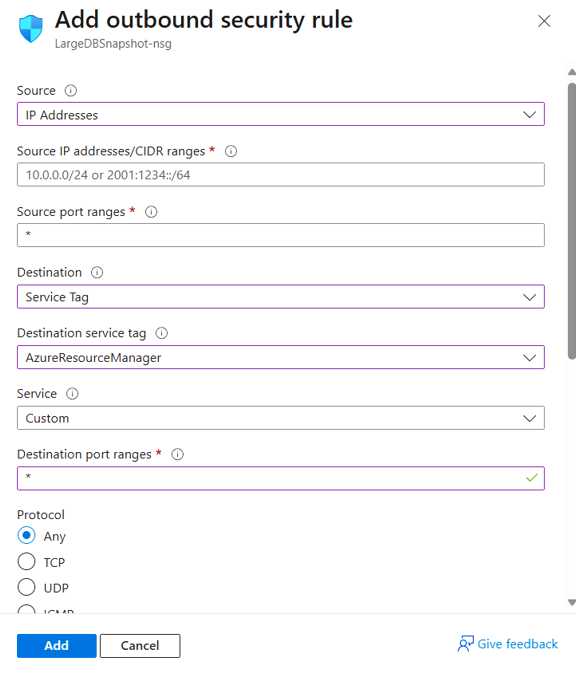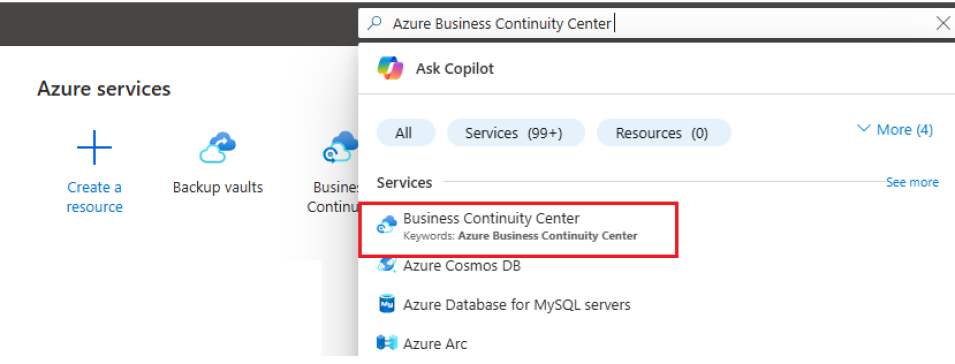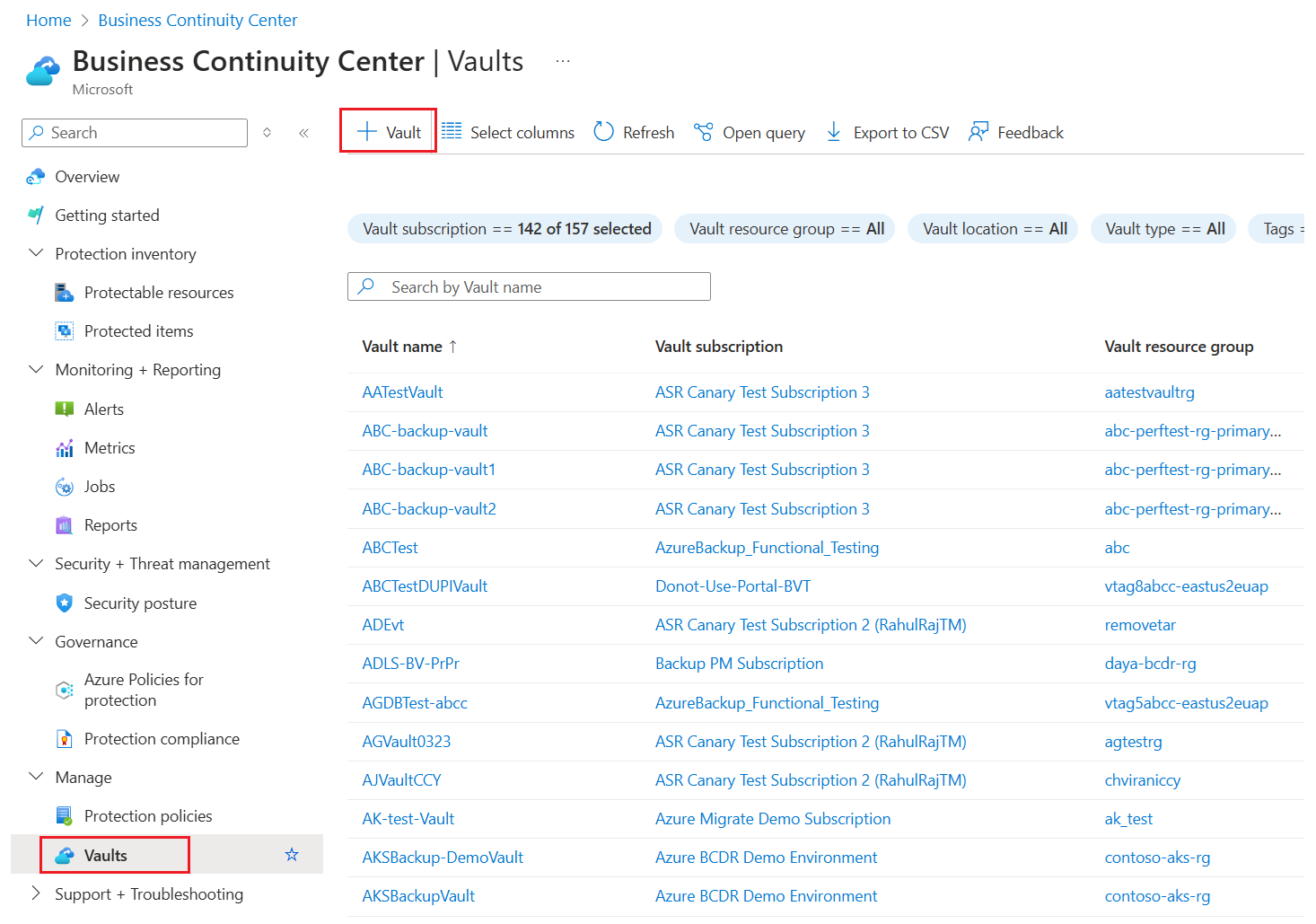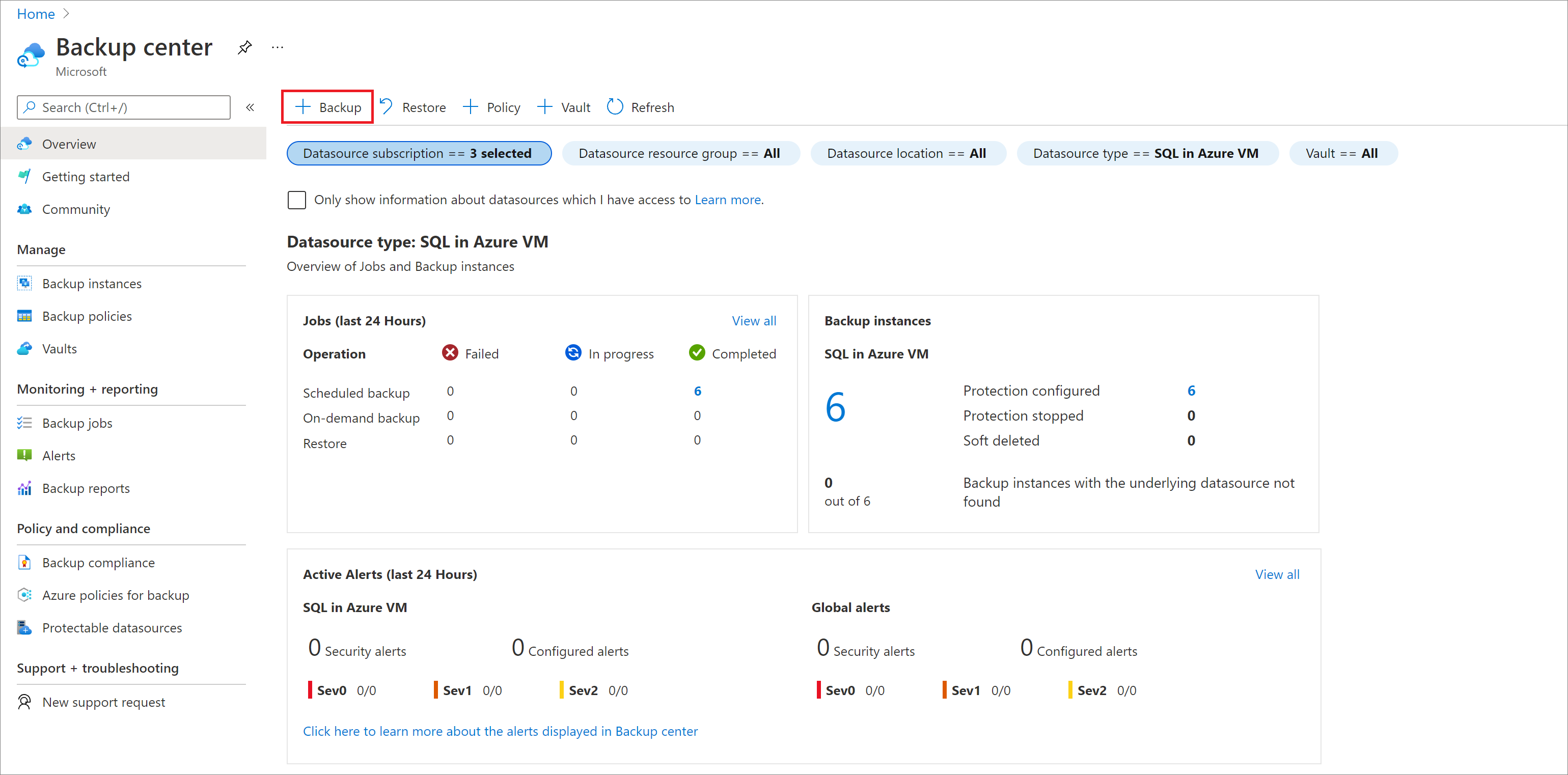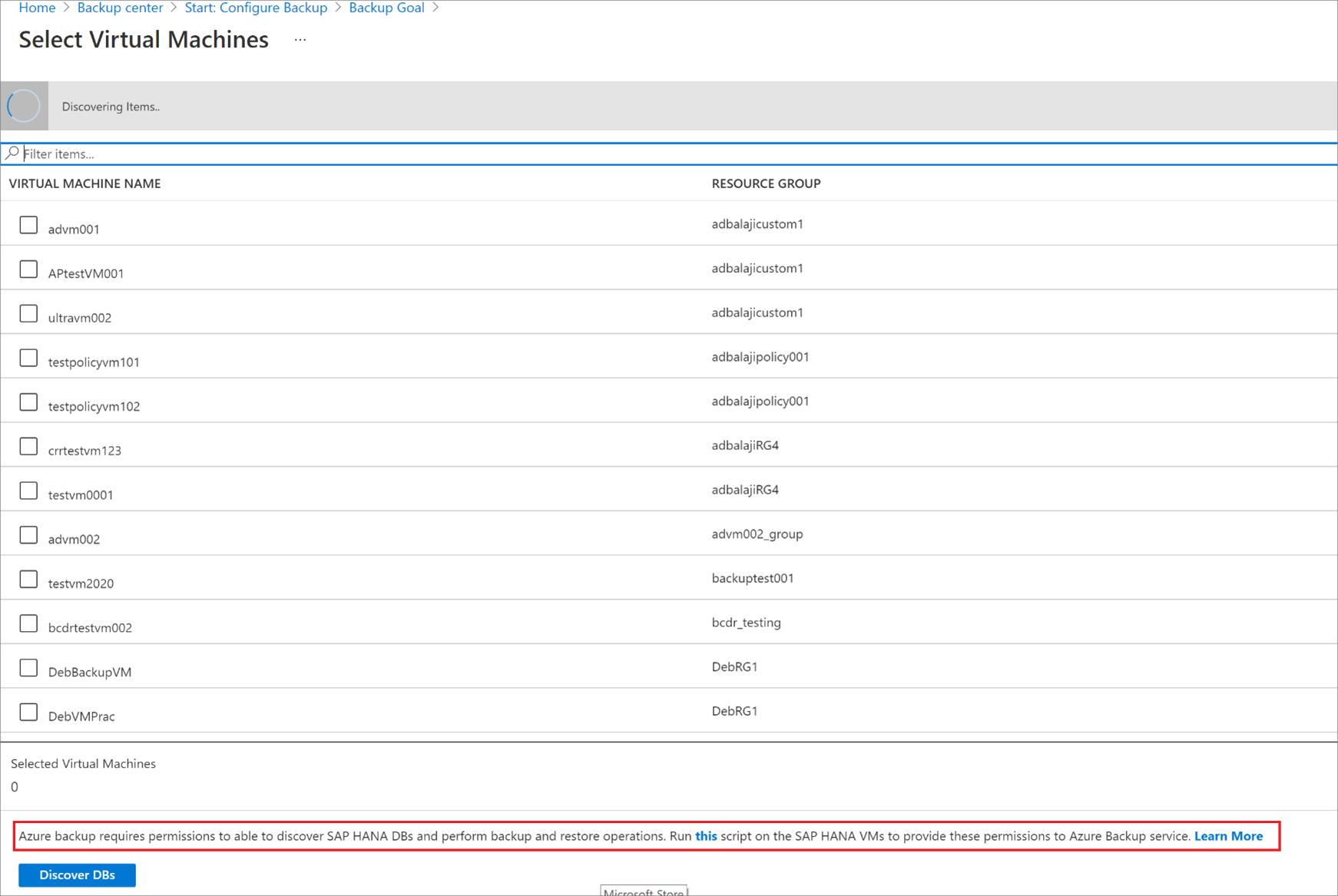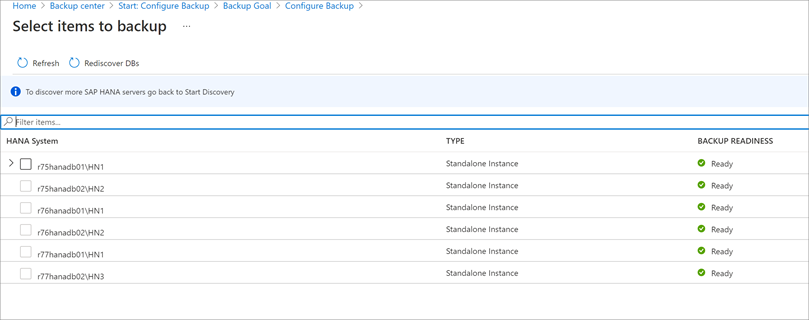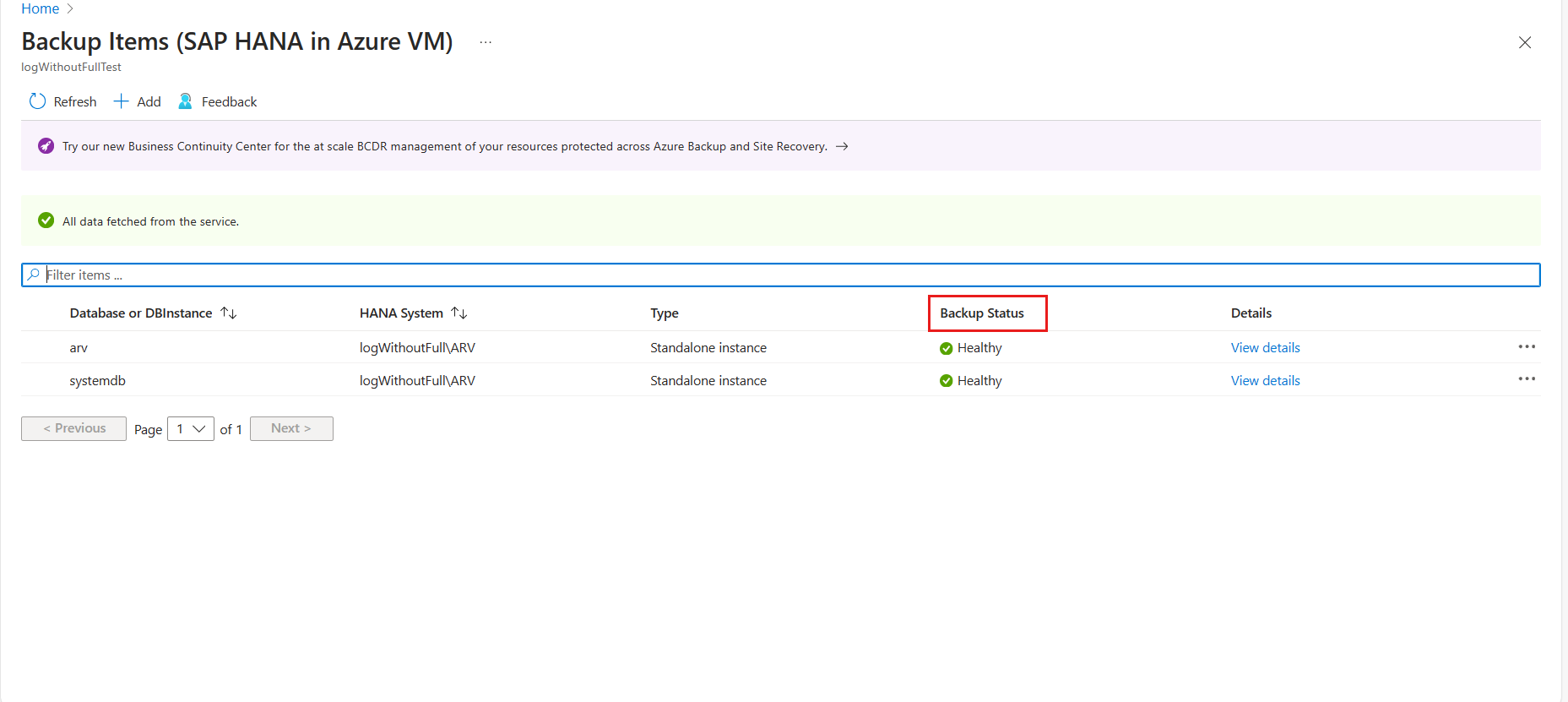Резервное копирование баз данных SAP HANA на виртуальных машинах Azure
В этой статье описывается резервное копирование баз данных SAP HANA, работающих на виртуальных машинах Azure, в хранилище служб восстановления Azure Backup.
Базы данных SAP HANA являются критическими рабочими нагрузками, требующими низкой целевой точки восстановления (RPO) и долгосрочного хранения. Вы можете выполнять резервное копирование баз данных SAP HANA, работающих на виртуальных машинах Azure, с помощью Azure Backup.
Примечание.
Дополнительные сведения о поддерживаемых конфигурациях и сценариях можно найти в матрице резервной копии SAP HANA.
Необходимые компоненты
Чтобы настроить базу данных для резервного копирования, см. необходимые условия и раздел Функции скрипта предварительной регистрации.
Установка сетевого подключения
Для всех операций база данных SAP HANA, запущенная на виртуальной машине Azure, требует подключения к службе архивации Azure, служба хранилища Azure и идентификатору Microsoft Entra. Для этого можно использовать частные конечные точки или разрешить доступ к необходимым общедоступным IP-адресам или полным доменным именам. Отсутствие правильного подключения к необходимым службам Azure может привести к сбою в таких операциях, как обнаружение баз данных, настройка резервного копирования, выполнение резервных копий и восстановление данных.
В следующей таблице перечислены различные альтернативы, которые можно использовать для подключения:
| Параметр | Преимущества | Недостатки |
|---|---|---|
| Частные конечные точки | Разрешить резервные копии через частные IP-адреса в виртуальной сети Обеспечение детального контроля над сетью и хранилищем |
Стандартные затраты на частную конечную точку |
| Теги службы NSG | Упрощение управления изменениями диапазона автоматически объединяются Нет дополнительных затрат |
Можно использовать только с группами безопасности сети Предоставляет доступ ко всей службе |
| Теги полного доменного имени службы "Брандмауэр Azure" | Проще управлять, так как требуемые FQDN управляются автоматически | Можно использовать только с брандмауэром Azure |
| Разрешение доступа к FQDN/IP-адресам службы | Нет дополнительных затрат. Работает с любыми устройствами безопасности сети и брандмауэрами. Вы также можете использовать конечные точки службы для хранилища. Однако для azure Backup и идентификатора Microsoft Entra необходимо назначить доступ к соответствующим IP-адресам и полным доменным именам. |
Для доступа может потребоваться широкий набор IP-адресов или полных доменных имен. |
| Конечная точка службы для виртуальной сети | Можно использовать для служба хранилища Azure. Предоставляет большие преимущества для оптимизации производительности трафика плоскости данных. |
Невозможно использовать для идентификатора Microsoft Entra, службы Azure Backup. |
| Сетевой виртуальный модуль | Можно использовать для служба хранилища Azure, идентификатора Microsoft Entra, службы Azure Backup. Плоскость данных
Плоскость управления
Дополнительные сведения о тегах службы Брандмауэра Azure. |
Повышает нагрузку на трафик плоскости данных и снижает пропускную способность и производительность. |
Ниже приведены дополнительные сведения об использовании этих параметров:
Частные конечные точки
Частные конечные точки можно использовать для безопасного подключения с серверов внутри виртуальной сети к хранилищу Служб восстановления. Частная конечная точка использует IP-адрес из адресного пространства виртуальной сети для вашего хранилища. Сетевой трафик между ресурсами в виртуальной сети и хранилищем проходит по виртуальной сети и частный канал в магистральную сеть Майкрософт. Это устраняет уязвимость в общедоступном Интернете. Дополнительные сведения о частных конечных точках для Azure Backup можно узнать здесь.
Примечание.
Частные конечные точки поддерживаются для Azure Backup и хранилища Azure. Идентификатор Microsoft Entra имеет поддержку частных конечных точек в частной предварительной версии. До тех пор, пока они не будут доступны, служба архивации Azure поддерживает настройку прокси-сервера для идентификатора Microsoft Entra, чтобы для виртуальных машин HANA не требуется исходящее подключение. Дополнительные сведения см. в разделе поддержки прокси-сервера.
Теги NSG
Если вы используете группы безопасности сети (NSG), используйте тег службы AzureBackup, чтобы разрешить исходящий доступ к Azure Backup. Помимо тега Azure Backup, необходимо также разрешить подключение для проверки подлинности и передачи данных, создавая аналогичные правила NSG для идентификатора Microsoft Entra (AzureActiveDirectory) и служба хранилища Azure(storage). Ниже описан процесс создания правила для тега Azure Backup:
В разделе Все службы перейдите к группам сетевой безопасности и выберите группу сетевой безопасности.
Выберите Правила безопасности для исходящего трафика в разделе Параметры.
Выберите Добавить. Введите все необходимые сведения для создания нового правила, как описано в разделе параметры правила безопасности. Убедитесь, что параметр Назначение имеет значение Тег службы, а Тег целевой службы имеет значение AzureBackup.
Нажмите кнопку Добавить, чтобы сохранить только что созданное исходящее правило безопасности.
Вы также можете создавать правила безопасности исходящего трафика NSG для служба хранилища Azure и идентификатора Microsoft Entra. Дополнительные сведения о тегах служб см. в этой статье.
Теги Брандмауэра Azure
Если вы используете Брандмауэр Azure, создайте правило приложения с помощьютега AzureBackup FQDNAzureBackup. Это разрешает весь исходящий трафик к службам Azure Backup.
Примечание.
Azure Backup в настоящее время не поддерживает правило приложения с поддержкойпроверки TLS на Брандмауэр Azure.
Разрешение доступа к диапазонам IP-адресов службы
Если вы решили разрешить доступ к IP-адресам службы, ознакомьтесь со сведениями о диапазонах IP-адресов в файле JSON здесь. Вам потребуется разрешить доступ к IP-адресам, соответствующим Azure Backup, службе хранилища Azure и идентификаторе Microsoft Entra.
Разрешение доступа к FQDN службы
Чтобы разрешить доступ к необходимым службам с серверов, можно также использовать следующие FQDN:
| Служба | Доменные имена для доступа | Порты |
|---|---|---|
| Azure Backup | *.backup.windowsazure.com |
443 |
| Хранилище Azure | *.blob.core.windows.net *.queue.core.windows.net *.blob.storage.azure.net |
443 |
| Azure AD | *.login.microsoft.com Разрешение доступа к именам FQDN в разделах 56 и 59 в соответствии с этой статьей |
443 Если применимо |
Использование прокси-сервера HTTP для маршрутизации трафика
Примечание.
В настоящее время мы поддерживаем только HTTP-прокси для трафика Microsoft Entra для SAP HANA. Если вы хотите удалить требования к исходящим подключениям (для трафика Azure Backup и службы хранилища Azure) для резервного копирования базы данных с помощью Azure Backup на виртуальных машинах HANA, рассмотрите другие варианты, например, частные конечные точки.
Использование прокси-сервера HTTP для трафика Microsoft Entra
Перейдите в папку opt/msawb/bin.
Создайте JSON-файл с именем ExtensionSettingOverrides.json.
В файл JSON добавьте пару "ключ — значение" следующим образом:
{ "UseProxyForAAD":true, "UseProxyForAzureBackup":false, "UseProxyForAzureStorage":false, "ProxyServerAddress":"http://xx.yy.zz.mm:port" }Измените разрешения и владельца файла следующим образом:
chmod 750 ExtensionSettingsOverrides.json chown root:msawb ExtensionSettingsOverrides.jsonВам не потребуется перезапускать службы. Служба Azure Backup попытается направить трафик Microsoft Entra через прокси-сервер, упомянутый в JSON-файле.
Использование правил исходящего трафика
Если параметры брандмауэра или группы безопасности сети блокируют “management.azure.com” домен из виртуальной машины Azure, резервные копии моментальных снимков завершаются сбоем.
Создайте следующее правило исходящего трафика и разрешите домену выполнять резервное копирование базы данных. Узнайте, как создавать правила исходящего трафика.
- Источник: IP-адрес виртуальной машины.
- Назначение: тег службы.
-
Тег целевой службы:
AzureResourceManager
Создание хранилища Служб восстановления
Хранилище служб восстановления — это сущность управления, которая хранит точки восстановления, созданные с течением времени, и предоставляет интерфейс для выполнения операций, связанных с резервным копированием. (создание резервных копий по запросу, восстановление и создание политик резервного копирования).
Чтобы создать хранилище служб восстановления, сделайте следующее:
Войдите на портал Azure.
Найдите Центр непрерывности бизнес-процессов, а затем перейдите на панель мониторинга Центра непрерывности бизнес-процессов.
В области хранилища выберите +Vault.
Выберите Хранилище Служб восстановления >Продолжить.
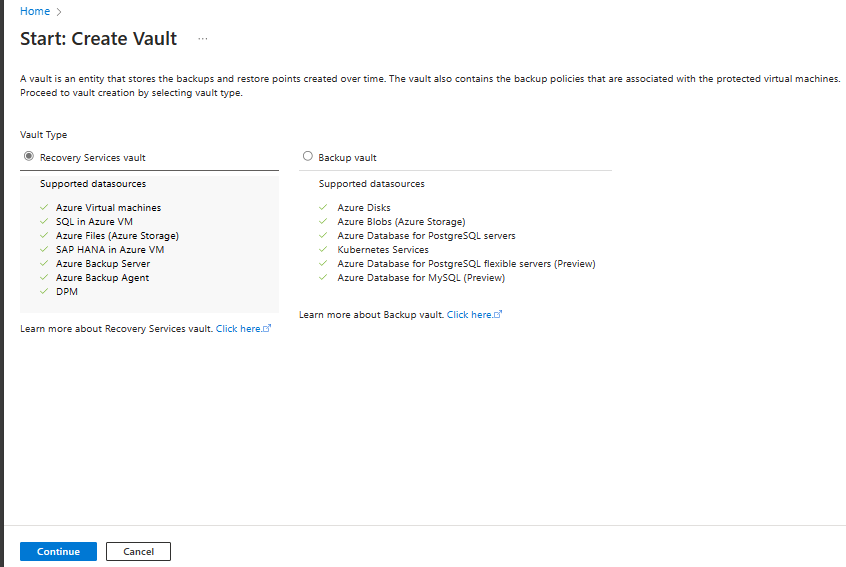
В области хранилища служб восстановления введите следующие значения:
Подписка. Выберите нужную подписку. Если вы являетесь участником только одной подписки, будет отображено ее имя. Если вы не уверены, какая подписка используется, используйте подписку по умолчанию. Вариантов будет несколько только в том случае, если рабочая или учебная учетная запись связана с несколькими подписками Azure.
Группа ресурсов: выберите имеющуюся группу ресурсов или создайте новую. Чтобы просмотреть список доступных групп ресурсов в подписке, выберите "Использовать существующий", а затем выберите ресурс в раскрывающемся списке. Чтобы создать новую группу ресурсов, нажмите кнопку "Создать", а затем введите имя. Дополнительные сведения о группах ресурсов см. в статье Общие сведения об Azure Resource Manager.
Имя хранилища. Введите понятное имя для идентификации хранилища. Это имя должно быть уникальным в пределах подписки Azure. Введите имя, которое содержит от 2 до 50 знаков. Оно должно начинаться с буквы и может содержать только буквы, цифры и дефисы.
Область. Выберите географический регион для хранилища. Хранилище, создаваемое для защиты любого источника данных, должно находиться в том же регионе, что и источник данных.
Внимание
Если вы не уверены в расположении источника данных, закройте окно. Перейдите к списку ресурсов на портале. Если у вас есть источники данных в нескольких регионах, создайте хранилище Служб восстановления в каждом из них. Создайте хранилище в первом расположении перед созданием хранилища в другом расположении. Не нужно указывать учетные записи хранения для хранения данных резервного копирования. Хранилище Служб восстановления и Azure Backup обрабатывают это автоматически.
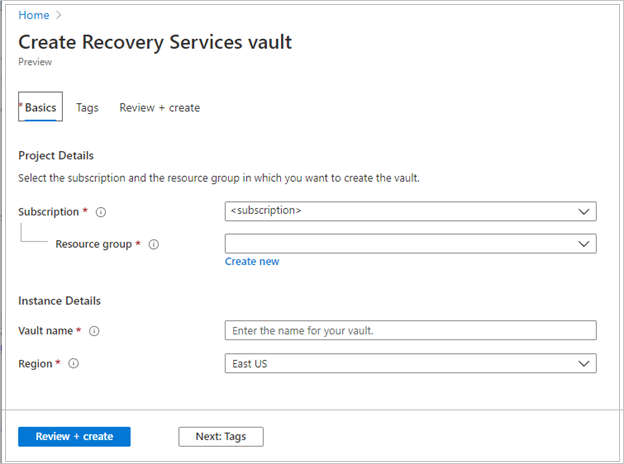
Указав значения, выберите Просмотр и создание.
Чтобы завершить создание хранилища служб восстановления, нажмите кнопку "Создать".
Для создания хранилища Служб восстановления может потребоваться некоторое время. Отслеживайте уведомления о состоянии в области уведомлений в правом верхнем углу. После создания хранилища он появится в списке хранилищ служб восстановления. Если хранилище не отображается, нажмите кнопку "Обновить".
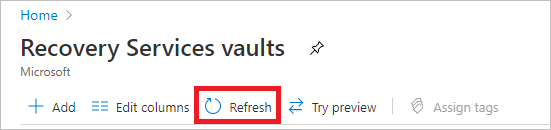
Примечание.
Azure Backup теперь поддерживает неизменяемые хранилища, которые помогают гарантировать, что точки восстановления после создания не могут быть удалены до истечения срока действия политики резервного копирования. Вы можете сделать неизменяемость необратимой для максимальной защиты данных резервного копирования от различных угроз, включая атаки программ-шантажистов и вредоносных субъектов. Подробнее.
Включение восстановления между регионами
В хранилище служб восстановления можно включить восстановление между регионами. Узнайте , как включить восстановление между регионами.
Дополнительные сведения о восстановлении в нескольких регионах.
Обнаружение баз данных
В портал Azure перейдите в центр резервного копирования и нажмите кнопку +Backup.
Выберите SAP HANA в качестве типа источника данных, выберите хранилище служб восстановления для резервного копирования и нажмите кнопку "Продолжить".
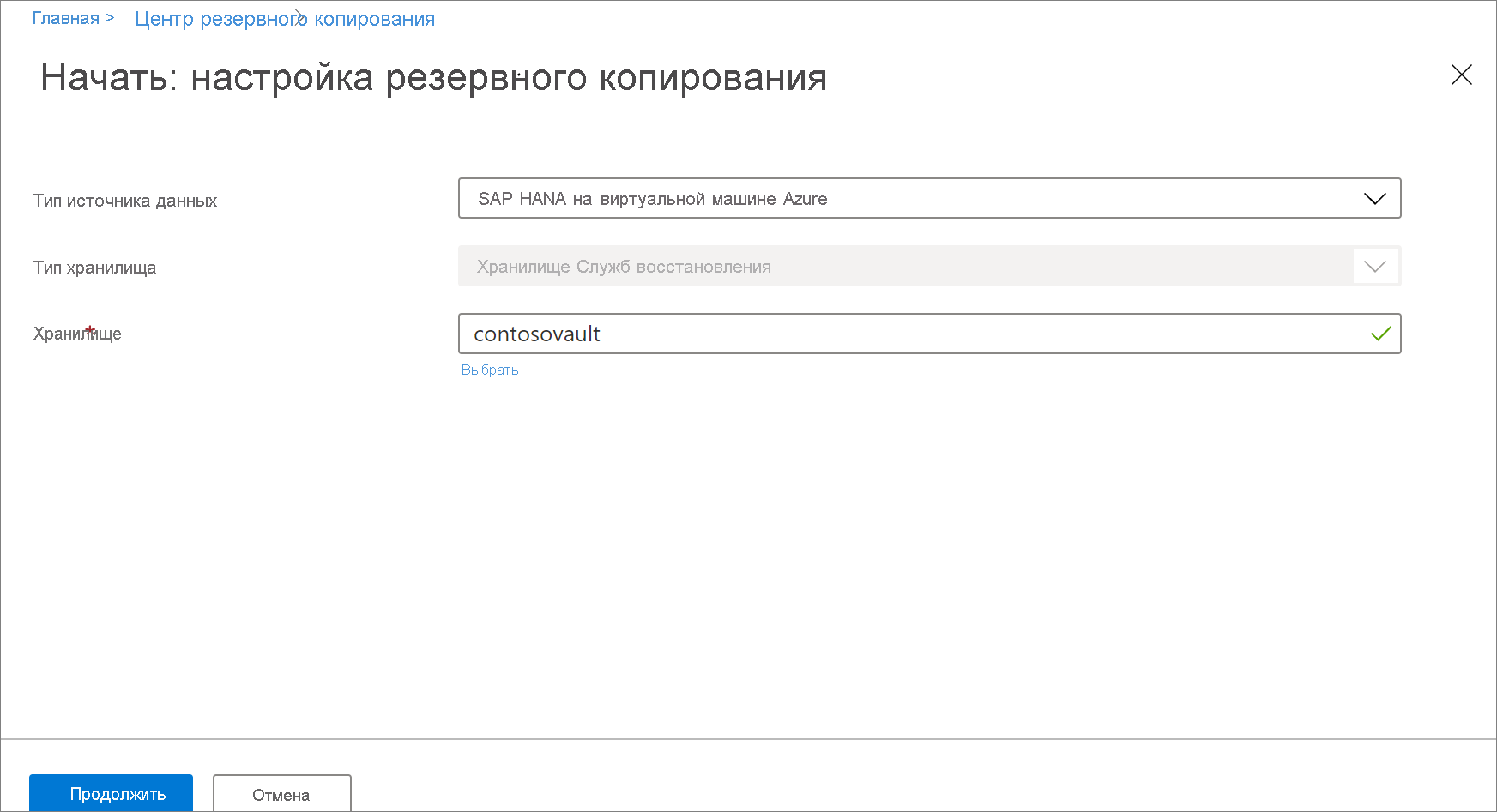
Выберите пункт Начать обнаружение. Это инициирует обнаружение незащищенных виртуальных машин Linux в регионе хранилища.
- После обнаружения на портале появятся незащищенные виртуальные машины, упорядоченные по имени и группе ресурсов.
- Если виртуальные машины перечислены не так, как вы ожидали, проверьте наличие их резервной копии в хранилище.
- Несколько виртуальных машин могут иметь одно имя, но они будут принадлежать к разным группам ресурсов.
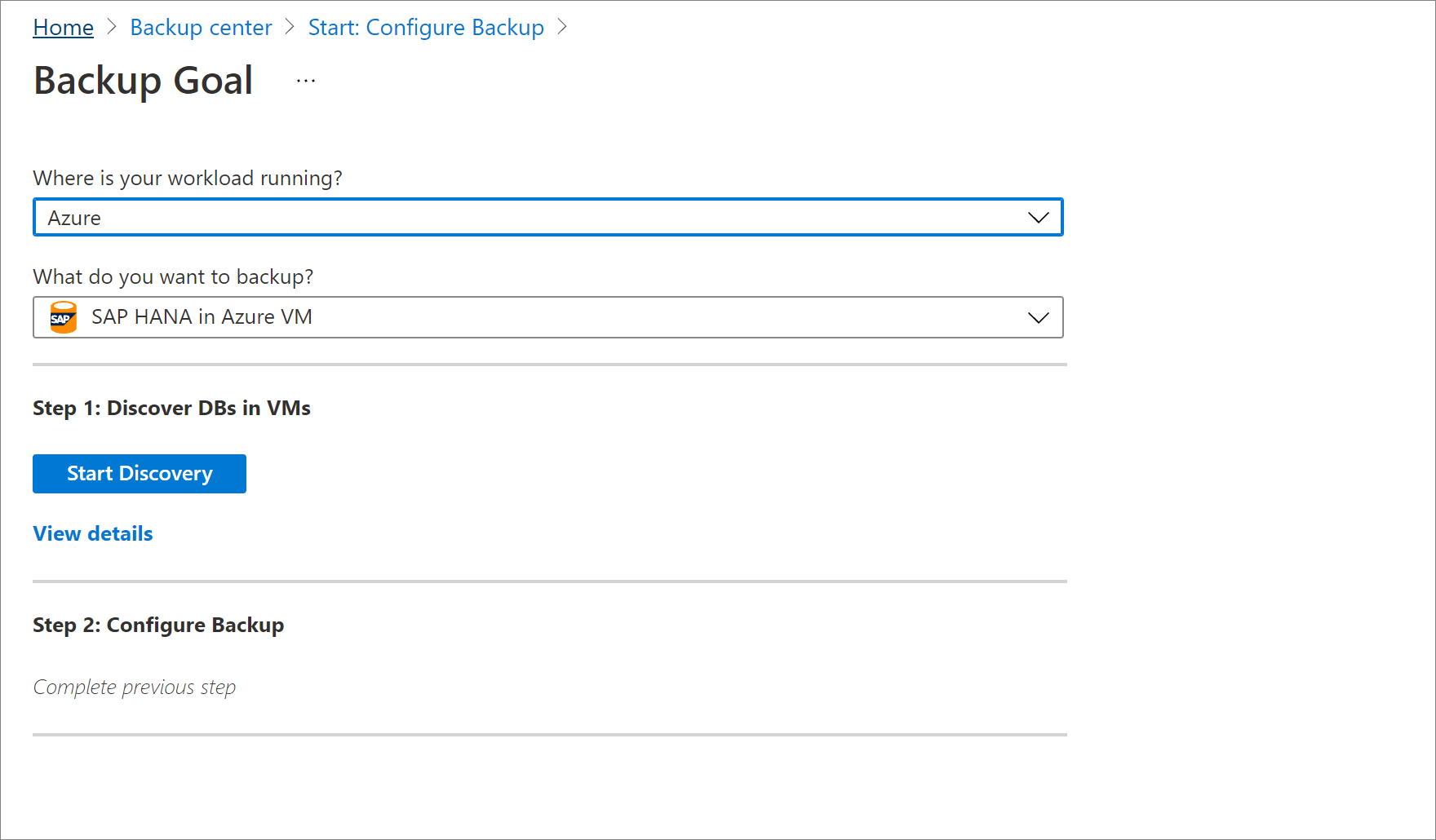
В разделе Выбор виртуальных машин щелкните ссылку, чтобы скачать скрипт, предоставляющий службе Azure Backup разрешения на доступ к виртуальным машинам SAP HANA для обнаружения баз данных.
Запустите скрипт на каждой виртуальной машине, где размещены базы данных SAP HANA, для которых требуется создать резервную копию.
После выполнения скрипта на виртуальной машине в разделе Выбор виртуальных машин выберите виртуальные машины. Затем выберите Обнаружить базы данных.
Azure Backup обнаруживает все базы данных SAP HANA на виртуальной машине. Во время обнаружения Azure Backup регистрирует виртуальную машину в хранилище и устанавливает расширение на виртуальной машине. В базе данных агент не устанавливается.
Настроить резервное копирование
Теперь включите резервное копирование.
На шаге 2 выберите элемент Настройка резервного копирования.
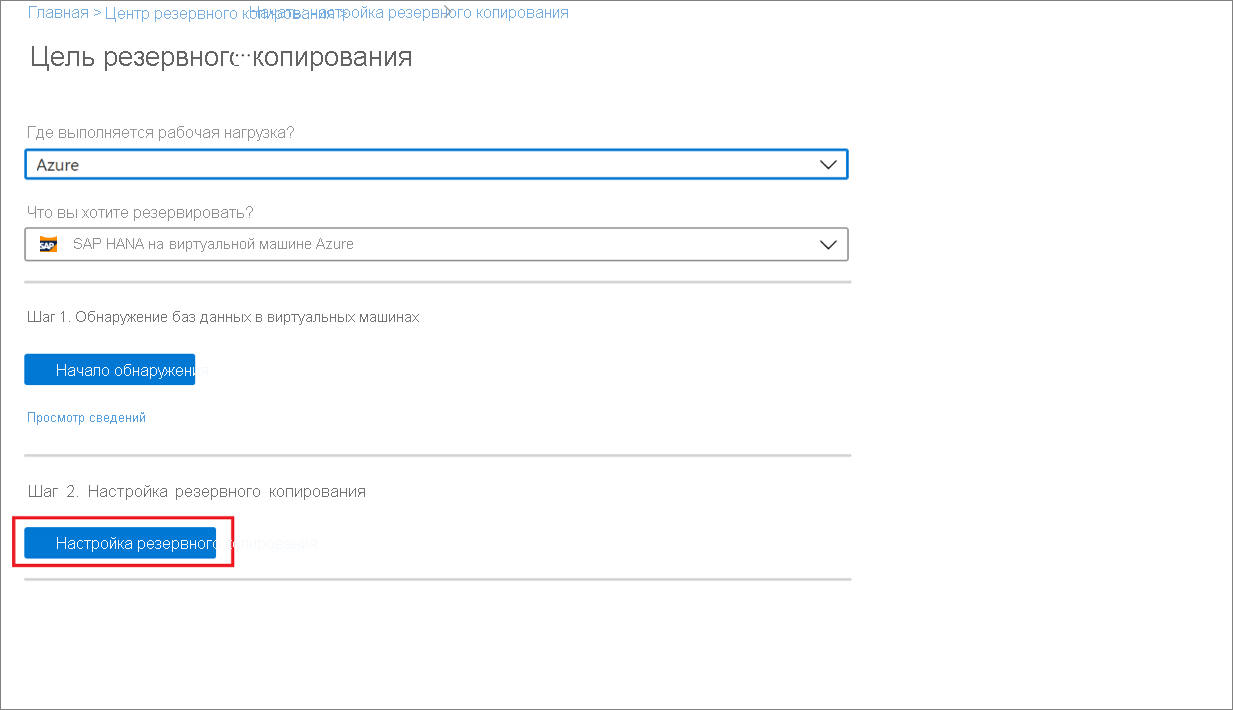
В разделе Select items to back up (Выбор элементов для резервного копирования) выберите все базы данных, которые нужно защитить >, и нажмите кнопку ОК.
В разделе Политика резервного копирования>Выбрать политику резервного копирования создайте политику резервного копирования для баз данных в соответствии с инструкциями ниже.
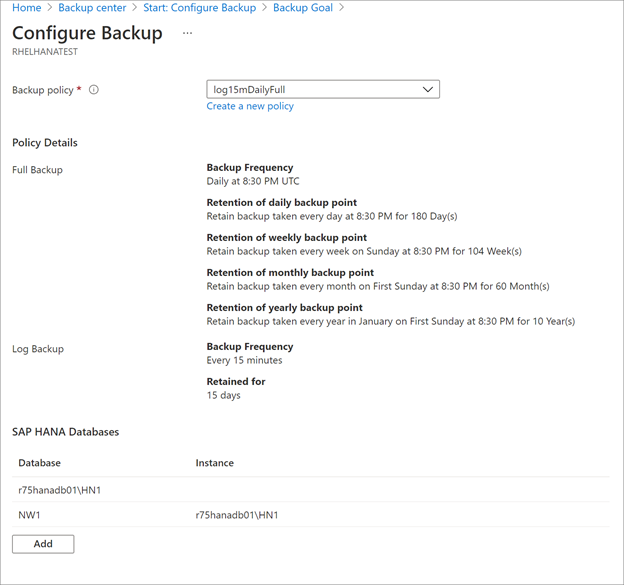
После создания политики в меню Резервное копирование выберите элемент Включить резервное копирование.
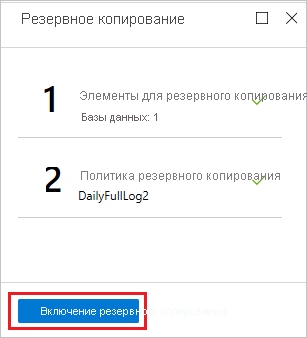
В области Уведомления портала можно отслеживать ход настройки резервного копирования.
создание политики архивации;
Политика резервного копирования определяет, когда выполняется резервное копирование и длительность хранения резервных копий.
- Политика создается на уровне хранилища.
- Несколько хранилищ могут использовать одну и ту же политику резервного копирования, но тогда необходимо применить эту политику резервного копирования к каждому хранилищу.
Примечание.
Azure Backup не выполняет автоматический переход на летнее время при резервном копировании базы данных SAP HANA на виртуальной машине Azure.
Измените политику вручную, если это необходимо.
Укажите параметры политики следующим образом:
Введите имя новой политики в поле Имя политики.
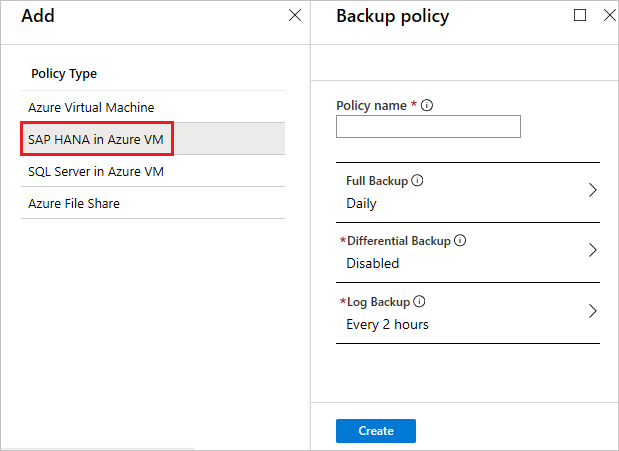
В меню Full Backup policy (Политика полного резервного копирования) для параметра Частота архивации выберите Ежедневно или Еженедельно.
-
Ежедневно. Выберите часовой пояс и час для запуска задания резервного копирования.
- Необходимо запустить полную резервную копию. Этот параметр нельзя отключить.
- Щелкните Полная резервная копия, чтобы просмотреть политику.
- При ежедневном создании полных резервных копий невозможно создавать разностные резервные копии.
- Еженедельно. Выберите день недели, час и часовой пояс для запуска задания резервного копирования.
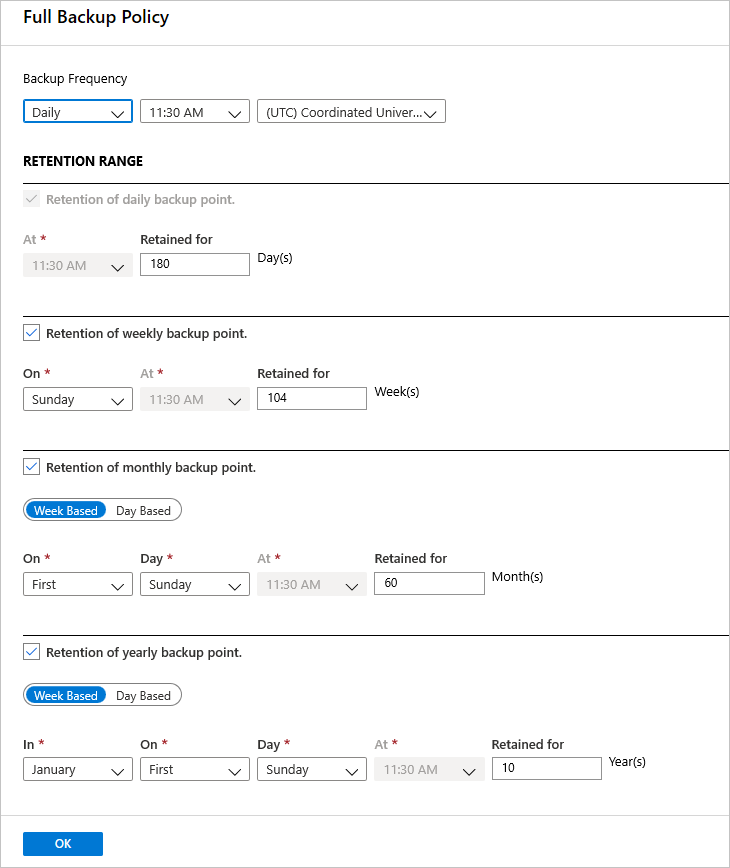
-
Ежедневно. Выберите часовой пояс и час для запуска задания резервного копирования.
В разделе Диапазон хранения настройте параметры периода удержания для полной резервной копии.
- По умолчанию выбраны все варианты. Очистите любые ограничения периода хранения, которые вы не хотите использовать, и установите соответствующие ограничения.
- Минимальный период хранения для резервной копии любого типа (полная/разностная/журнал) составляет семь дней.
- Точки восстановления отмечены для хранения исходя из их диапазона хранения. Например, если выбран параметр "Ежедневно", то каждый день активируется создание только одной полной резервной копии.
- Резервная копия за определенный день помечается и хранится в соответствии с недельным диапазоном хранения и параметром.
- Месячный и годовой диапазоны хранения действуют аналогичным образом.
В меню Full Backup policy (Политика полного резервного копирования) щелкните ОК, чтобы подтвердить параметры.
Чтобы добавить политику разностного резервного копирования, щелкните Разностная резервная копия.
В меню Differential Backup policy (Политика разностной резервной копии) выберите Включить для открытия элементов управления периодичностью и хранением.
- Максимально в день можно активировать одну разностную резервную копию.
- Максимальный срок хранения разностных резервных копий составляет 180 дней. Если требуется более длительное хранение, необходимо использовать полные резервные копии.
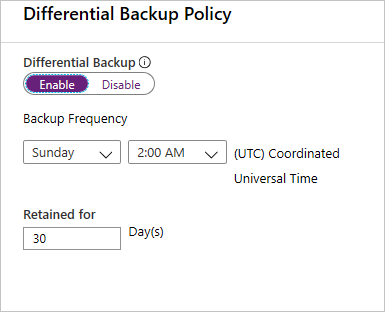
Примечание.
Для ежедневного резервного копирования можно выбрать либо разностное, либо добавочное копирование, но не оба варианта.
В меню Политика добавочного резервного копирования выберите Включить, чтобы открыть элементы управления периодичностью и хранением.
- В день можно активировать только одну добавочную резервную копию.
- Максимальный срок хранения добавочных резервных копий составляет 180 дней. Если требуется более длительное хранение, необходимо использовать полные резервные копии.
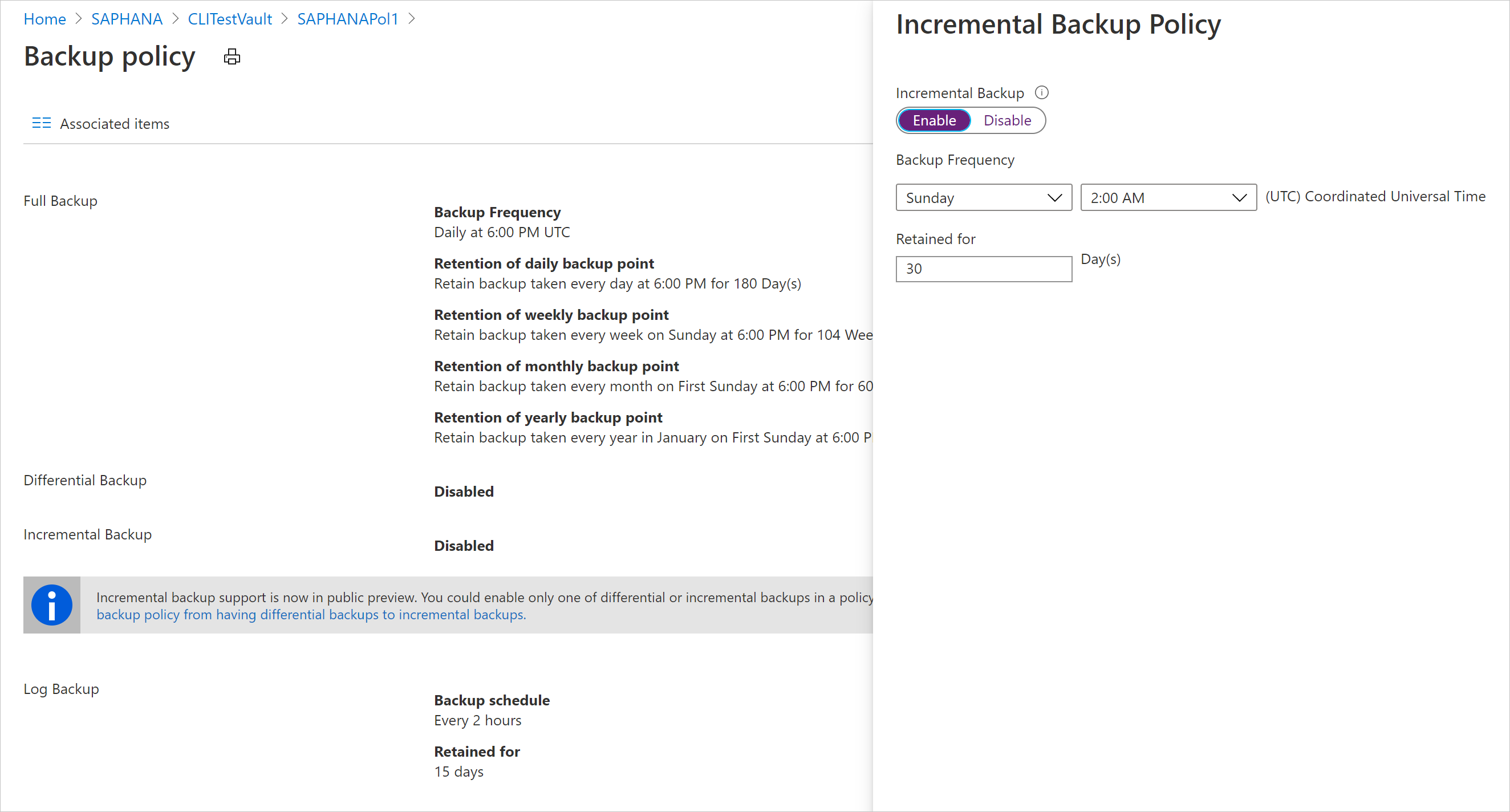
Для сохранения политики и возврата к главному меню Политика архивации нажмите кнопку ОК.
Чтобы добавить политику резервного копирования журналов транзакций, выберите Резервная копия журналов.
- В разделе Резервная копия журналов выберите Включить. Этот параметр нельзя отключить, так как SAP HANA управляет всеми резервными копиями журналов.
- Задайте частоту и элементы управления хранением.
Примечание.
Резервные копии журналов начнут создаваться только после завершения одного успешного полного резервного копирования.
Для сохранения политики и возврата к главному меню Политика архивации нажмите кнопку ОК.
После завершения определения политики резервного копирования нажмите кнопку ОК.
Примечание.
Каждая резервная копия журнала связана с предыдущей полной резервной копией, образуя цепочку восстановления. Эта полная резервная копия будет храниться до истечения срока хранения последней резервной копии журнала. Это может означать, что полная резервная копия сохраняется в течение дополнительного периода, чтобы гарантировать возможность восстановления всех журналов. Предположим, что пользователь настроил еженедельное полное резервное копирование, ежедневное разностное копирование и двухчасовые журналы. Все они сохраняются в течение 30 дней. Но еженедельную полную резервную копию можно удалить, только после того как станет доступна следующая полная резервная копия, т. е. через 30 + 7 дней. Предположим, что еженедельное полное резервное копирование происходит 16 ноября. Согласно политике хранения она сохраняется до 16 декабря. Последняя резервная копия журнала для этой полной копии создается до следующего запланированного резервного копирования 22 ноября. Пока этот журнал доступен до 22 декабря, полная копия от 16 ноября не удаляется. Таким образом, полная копия от 16 ноября будет храниться до 22 декабря.
Выполнение резервного копирования по требованию
Резервное копирование выполняется в соответствии с расписанием политики. Узнайте, как выполнить резервное копирование по запросу.
Запуск резервного копирования собственных клиентов SAP HANA в базе данных с помощью Azure Backup
Резервное копирование по запросу можно выполнять с помощью собственных клиентов SAP HANA в локальной файловой системе вместо Backint. Узнайте больше об управлении операциями с помощью собственных клиентов SAP.
Настройка многопотоковых резервных копий данных для повышения пропускной способности с помощью Backint
Сведения о настройке многопотоковых резервных копий данных см. в документации по SAP.
Узнайте о поддерживаемых сценариях.
Проверка состояния резервного копирования
Azure Backup периодически синхронизирует источник данных между расширением, установленным на виртуальной машине и службой архивации Azure, и отображает состояние резервного копирования в портал Azure. В следующей таблице перечислены состояние резервного копирования (четыре) для источника данных:
| Состояние резервного копирования | Description |
|---|---|
| Работоспособен | Последняя резервная копия выполнена успешно. |
| Неработоспособна | Последняя резервная копия завершилась ошибкой. |
| NotReachable | В настоящее время синхронизация между расширением на виртуальной машине и службой Azure Backup отсутствует. |
| IRPending | Первая резервная копия в источнике данных еще не произошла. |
Как правило, синхронизация выполняется каждый час. Однако на уровне расширения Azure Backup выполняет опрос каждые 5 минут , чтобы проверить наличие изменений в состоянии последней резервной копии по сравнению с предыдущим. Например, если предыдущая резервная копия выполнена успешно, но последняя резервная копия завершилась сбоем, Служба архивации Azure синхронизирует эти сведения со службой для обновления состояния резервного копирования в портал Azure соответственно работоспособности или неработоспособности.
Если синхронизация данных не выполняется со службой Azure Backup в течение более 2 часов, Служба архивации Azure отображает состояние резервного копирования как NotReachable. Этот сценарий может произойти, если виртуальная машина завершает работу в течение длительного периода или на виртуальной машине возникает проблема с сетевым подключением, что приведет к прекращению синхронизации. После повторной работы виртуальной машины и перезапуска служб расширений операция синхронизации данных с службой возобновляется, а состояние резервного копирования изменяется на "Работоспособное " или "Неработоспособное " на основе состояния последней резервной копии.